iPhone nach iOS 14-Update langsamer geworden? Sorgen Sie mit diesen Tipps dafür, dass es reibungslos funktioniert
Veröffentlicht: 2020-12-24Nach so vielen Zwischenfällen steht fest, dass nicht jedes Update, das Ihr Handy erhält, die Dinge verbessern kann. Es gibt einige, die entweder mit Fehlern oder Glitching-Problemen einhergehen, die für Sie sehr ärgerlich sein können. Ähnliches geschah mit dem iPhone, als iOS 14 veröffentlicht wurde und Benutzer dasselbe auf ihren jeweiligen iPhones aktualisierten.

Obwohl iOS 14 ein Bündel großartiger Funktionen ist, die man von Apple Inc. erwarten kann, brachte es auch viele Probleme mit sich. Probleme, die bald zu zufälligen Problemen wurden, die das reibungslos laufende iPhone zu einem trägen machten. Wenn Sie also eines dieser Opfer eines langsamen iPhones nach dem iSO 14-Update sind, finden Sie unten die Antwort, nach der Sie suchen.
Tipps, damit Ihr langsameres iPhone nach dem iOS 14-Update reibungslos funktioniert
Als das funktionsreichste Update, das ein iPhone je gesehen hat, hat iOS 14 die Anpassung auf eine andere Ebene gebracht. Ein Teil des Pakets bringt jedoch Probleme mit dem Update mit sich, wie z. B. einen zufälligen iPhone-Neustart, ein Problem mit dem Entladen des Akkus usw. Und vergessen wir nicht das letztendliche Ergebnis, nämlich die Trägheit, die es für Ihr iPhone mit sich bringt. Hier sind also ein paar Tipps, die Ihnen in Situationen helfen können, in denen das iPhone nach dem Update langsam wird:
1. Erzwingen Sie einen Neustart Ihres iPhones
Nicht, dass es in irgendeiner der Situationen empfohlen wird, aber verzweifelte Zeiten erfordern verzweifelte Maßnahmen. Das Erzwingen eines Neustarts des iPhones hat für viele Benutzer funktioniert, während sie Probleme mit ihrem Gerät hatten. Die zufällig langsamen oder häufigen Probleme bei der Fehlerbehebung wurden dank des Hard-Resets des iPhone behoben.
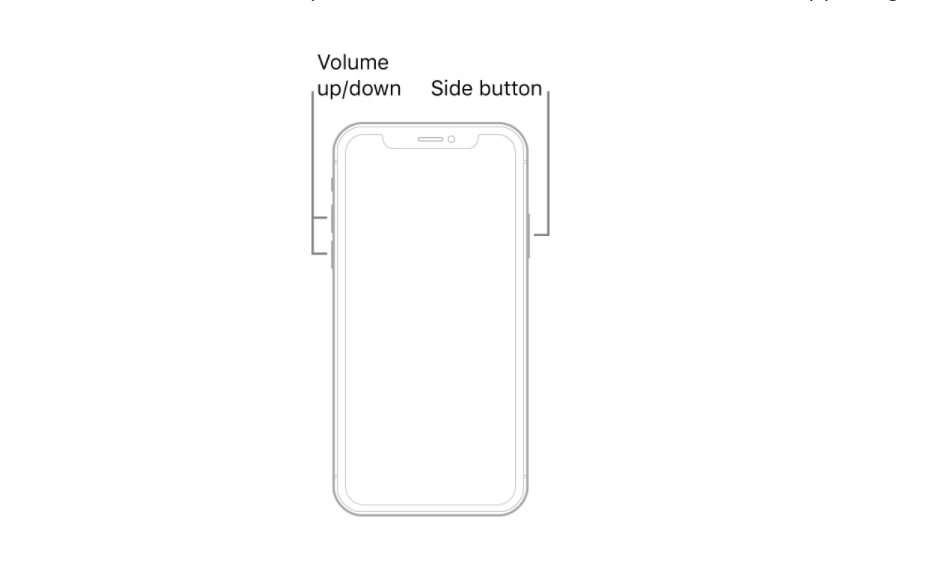
Versuchen Sie also bei fast allen häufigen Problemen, die Sie beim Umgang mit dem iPhone zu sehr stören, einen Neustart zu erzwingen. Bevor Sie mit dem erzwungenen Neustart fortfahren, beachten Sie bitte, dass jedes iOS-Gerätemodell eine andere Methode zum Hard-Reset hat. Sehen Sie sich hier also an, wie Sie am besten einen Neustart Ihres iPhones erzwingen und häufig auftretende iPhone-Probleme beseitigen können.
2. Reinigung des iOS-Gerätespeichers
Manchmal ist es nicht das Update, das Sie für die Trägheit Ihres Geräts verantwortlich machen sollten. Alles, was Sie hier tun können, ist zu versuchen, Ihr iOS-Gerät zu bereinigen und zu sehen, ob alles gut funktioniert. Denn wenn Ihr Gerät voller Anwendungen und anderer Dinge ist, hätte es keinen Platz, um die Funktionen zu verarbeiten, und wir werden unwissentlich anfangen, dem Update die Schuld zu geben.
Es besteht eine hohe Wahrscheinlichkeit, dass Ihr Gerät über Tonnen von Dateien verfügt, die unnötig Speicherplatz belegen, was ebenfalls zu einem Problem mit dem Entladen des Akkus führen kann. Höchste Zeit also, Ihr iOS-Gerät zu entrümpeln, bevor es zu irreparablen Schäden kommt.
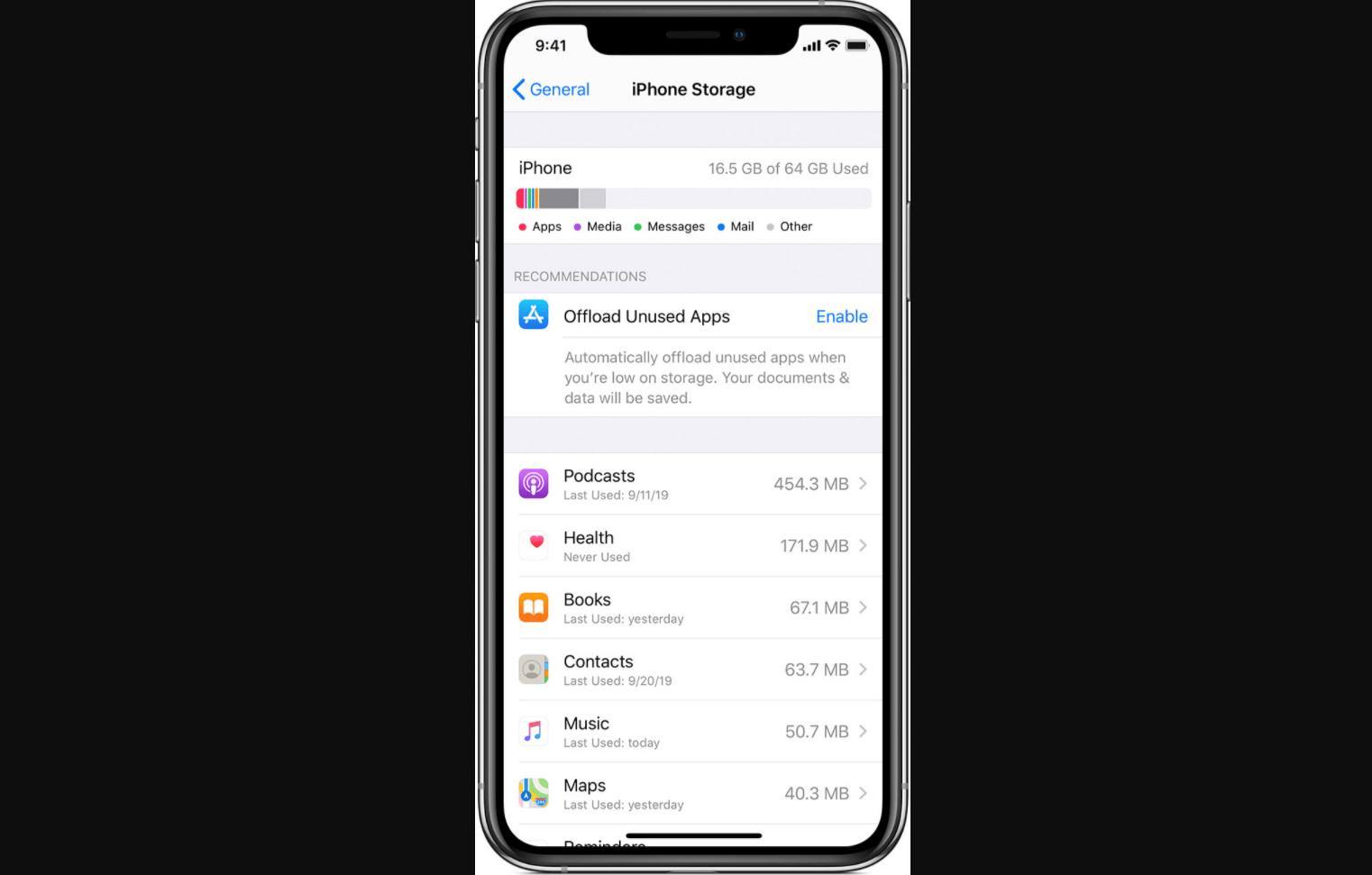
Alles, was Sie tun müssen, ist, zum folgenden Pfad zu navigieren und die redundanten Dateien zu entfernen, mit denen Sie sich nicht verbinden möchten.
App „Einstellungen“ > „Allgemein“ > „iPhone-Speicher“.
Vergessen Sie nicht, Ihr Gerät nach dem Bereinigungsvorgang neu zu starten, da jeder Vorgang so frisch wie neu gestartet wird.
3. Alle Einstellungen zurücksetzen
Selbst nachdem Sie beide oben genannten Methoden angewendet haben, macht es Ihnen Ihr Gerät schwer, alle Einstellungen zurückzusetzen, ohne darüber nachzudenken. Ja!! Alles, von den Wi-Fi-Passwörtern bis zu allem, was Sie sich vorstellen können, setzen Sie alles auf dem iOS-Gerät zurück. Mit einfachen Worten, versetzen Sie Ihr Gerät einfach in den werkseitigen Standardmodus, indem Sie zum folgenden Pfad navigieren:
Settings > General > Reset > Reset All Settings
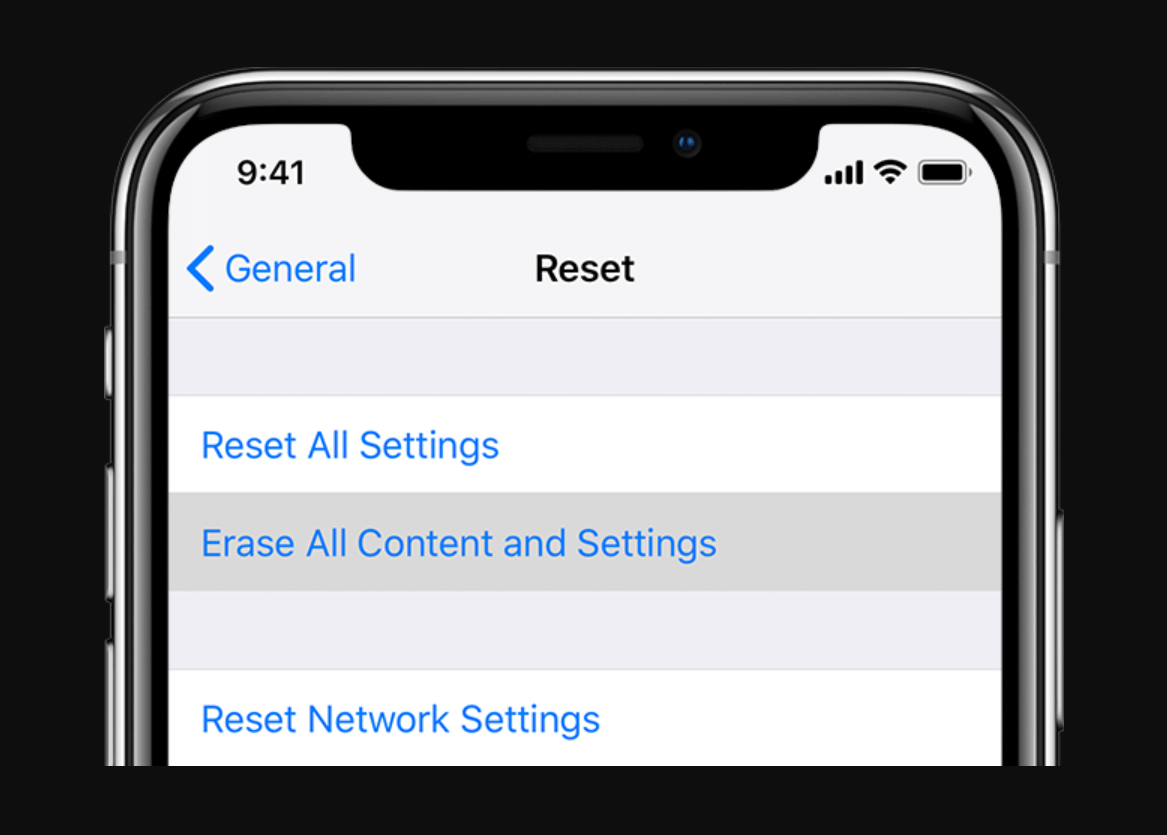

Nachdem Sie den obigen Pfad erreicht und auf „Alle Einstellungen zurücksetzen“ getippt haben, gelangen Sie zum Vorgang des Zurücksetzens auf die Werkseinstellungen. Sie müssen also offensichtlich einige Minuten warten, bis das iPhone zurückgesetzt wird. Und nach dem Zurücksetzen des Geräts funktioniert Ihr iPhone wieder wie beim Auspacken Ihres brandneuen iPhones.
4. Kontrolle über kontinuierlich ausgeführte Funktionen
Egal wie sehr Sie versuchen, sie zu schließen, sie werden auf dem Gerät weiter ausgeführt, auf die eine oder andere Weise. Mit anderen Worten, Sie können sie die ressourcenintensiven Funktionen nennen, die dazu da sind, Ihren iPhone-Akku zu entladen und ihn langsamer zu machen. Daher ist es sehr wichtig, dass Sie die Kontrolle über diese kontinuierlich ausgeführten Funktionen wie den Ortungsdienst oder Hintergrundanwendungen haben.
Bitte beachten Sie, dass das Ignorieren dieser ständig im Hintergrund laufenden Funktionen Ihr Gerät als Ganzes zum Absturz bringen kann. Da das iOS 14-Update neue Funktionen brachte, wird es außerdem viele neue Apps geben, die im Hintergrund laufen würden, da die Anpassung im Vergleich zu den vorherigen Updates zugenommen hat. Seien Sie sich also ein bisschen bewusst, welche Programme den Akku entladen und die Trägheit des iPhones verursachen.
5. Halten Sie das Gerät auf dem neuesten Stand
Das ist selbstverständlich, wenn sich Ihr Gerät seltsam verhält, müssen Sie als allererstes nach den verfügbaren Software-Updates suchen. In diesen Fällen, in denen Sie den tatsächlichen Grund für die langsamere iPhone-Funktion nicht kennen, aktualisieren Sie die Software so bald wie möglich. Da wir alle wissen, dass mit jedem Update neue Fehlerkorrekturen und Verbesserungen kommen, ist es durchaus notwendig, dies zu tun.
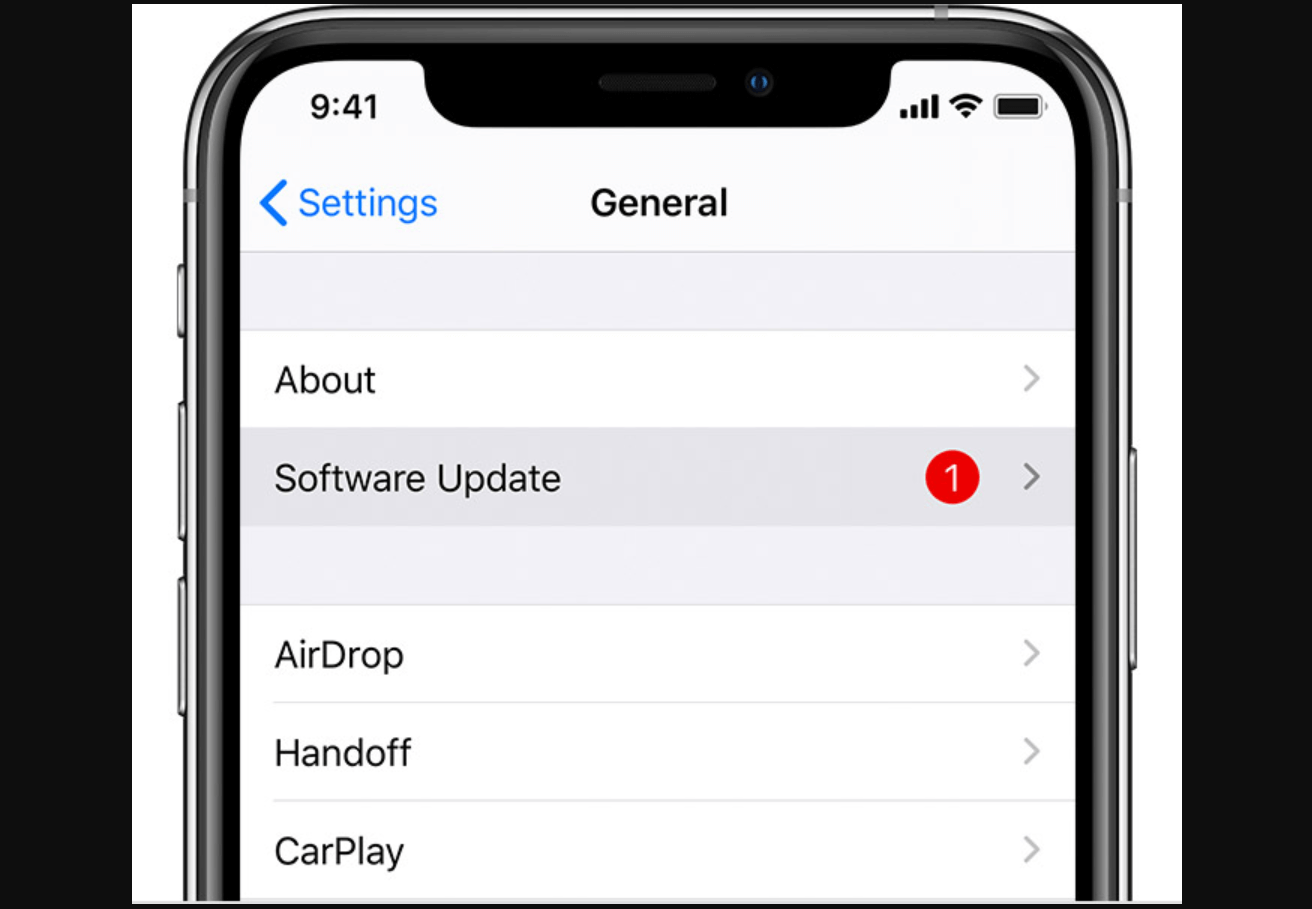
Folgen Sie nun unabhängig von der Kenntnis über den Ort, der zur Suche nach den Updates führt (falls vorhanden), dem folgenden Pfad:
Settings > General > Software Update > Download and Install (if available)
Neben vielen Dingen, die Sie vor der Installation des Updates beachten sollten, sollten Sie wissen, dass Ihr iPhone über 50 % Akkuleistung (nicht aufgeladen) und mindestens 20 % Akkuleistung (wenn es zum Aufladen angeschlossen ist) verfügen muss.
6. Stellen Sie Ihr Gerät mit iTunes/Finder wieder her
Nachdem Sie alle möglichen Lösungen ausprobiert haben, um das iPhone-slow-after-update-Problem zu beseitigen, besteht die letzte Möglichkeit darin, das Gerät entweder mit iTunes oder Finder wiederherzustellen. Dies scheint ein intensiver Weg zu sein, um die Lösung zu finden, aber noch einmal, da nichts funktioniert, so dass die Wiederherstellung des Geräts Ihnen hier helfen kann. Das iOS 14-Update könnte hinter der Trägheit des iPhones stecken, es muss aussortiert werden.
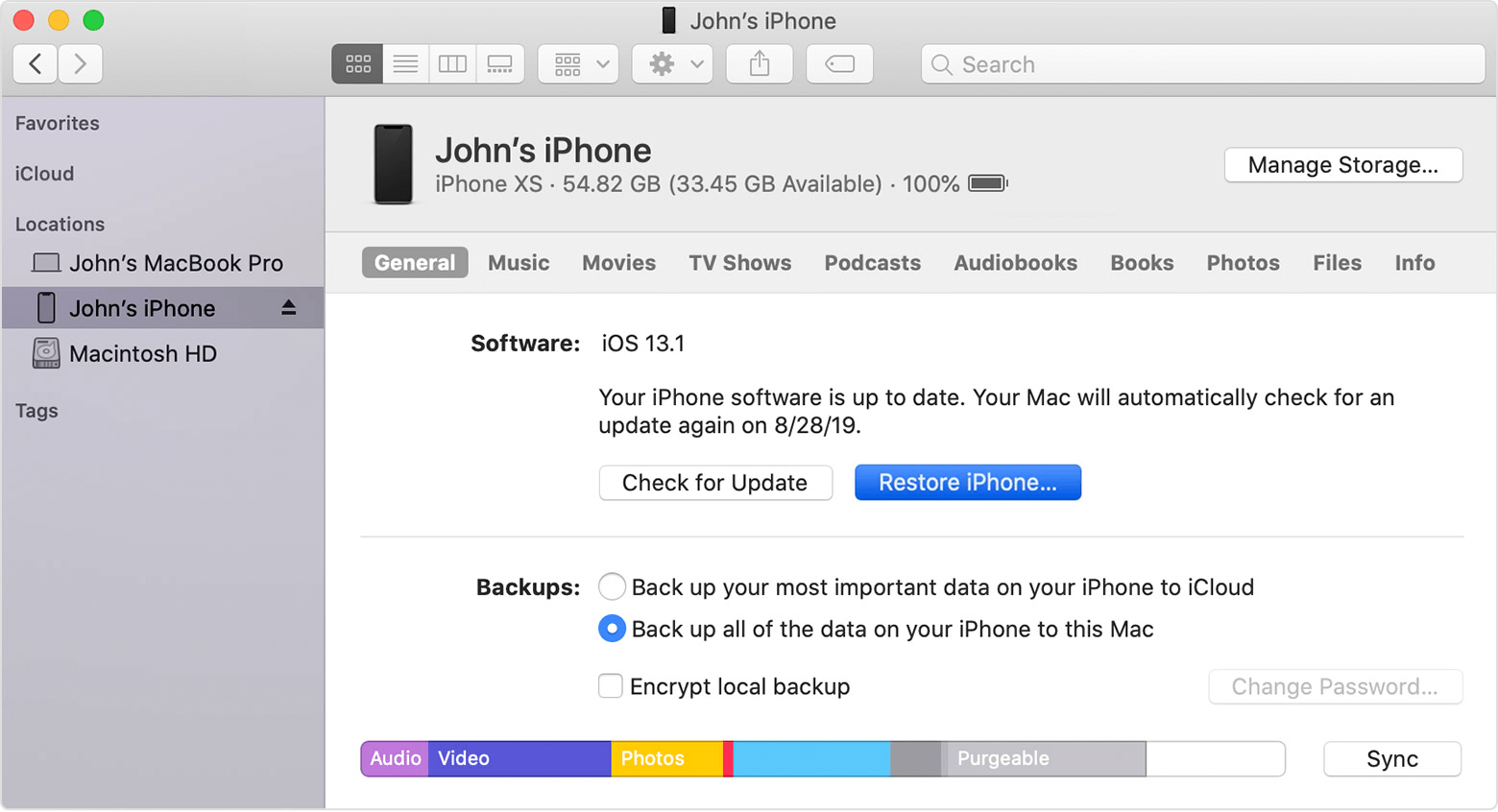
Um die iPhone-Wiederherstellung durchzuführen, beachten Sie bitte, dass Sie den Finder verwenden, wenn Sie ein System verwenden, das auf macOS Catalina oder höher läuft. Oder gehen Sie für andere Betriebssysteme wie Windows zu iTunes. Alles, was Sie tun müssen, ist, Ihr iOS-Gerät mit dem System zu verbinden und das Betriebssystem auszuwählen (wählen Sie iTunes oder Finder).
Nachdem Sie die entsprechende Option (iTunes/Finder) gestartet haben, wählen Sie Ihr Gerät aus und tippen Sie auf die Option iPhone wiederherstellen. Folgen Sie den Anweisungen und innerhalb einer Weile wird Ihr Gerät so neu sein, wie Sie es sich vorstellen können.
Einpacken
Nach jedem Update muss Ihr iOS-Gerät mit vielen neuen Funktionen schneller als die vorherige Geschwindigkeit arbeiten. Aber selten neigen die Dinge dazu, drunter und drüber zu gehen. Mit neuen Updates kommen neue Fehler, deren Behebung einige Zeit in Anspruch nehmen wird, daher müssen Sie die Angelegenheit selbst in die Hand nehmen. Aus diesem Grund haben wir hier die besten Tipps und Tricks aufgeführt, die Ihnen helfen können, das iPhone-langsamer-nach-dem-iOS-14-Update loszuwerden.
Erkunden Sie alle oben genannten Tipps und verwenden Sie sie gründlich, um zu wissen, welche für Sie am besten funktioniert.
Nächstes Lesen:
So führen Sie ein Downgrade von iOS 14 auf iOS 13 durch
Android ist eine der besten Funktionen in iOS14
Behoben: iPhone startet nach dem iOS 14/13/12-Update zufällig neu?
